WhatsApp이 선두적인 인스턴트 메시징 플랫폼임에도 불구하고, 현재 스팸 차단 도구를 제공하지 않습니다. 사용자는 스팸 메시지 발신자를 차단하는 기능이 없으며, 스팸을 완화하기 위한 필터도 없습니다.
스팸을 받은 편지함에서 멀리하는 유일한 방법은 연락처를 차단하는 것입니다. 또한 더 이상 소통하고 싶지 않은 사용자를 차단하고 싶을 수도 있습니다.
WhatsApp에서 사용자를 차단하고 차단 해제하는 것은 간단한 과정입니다. 하지만 차단된 후에 해당 사용자가 보낸 메시지는 어떻게 될까요? 이 글에서는 WhatsApp에서 차단된 메시지를 검색하는 방법을 살펴보겠습니다.
WhatsApp 차단 기능은 어떻게 작동하나요?
WhatsApp에서 연락처와의 소통을 피하고 싶다면, 연락처를 차단할 수 있습니다. 연락처가 차단되면, 해당 연락처로부터 메시지, 전화 또는 상태 업데이트를 더 이상 받을 수 없게 됩니다.
WhatsApp에 따르면 연락처를 차단하면 다음과 같은 일이 발생합니다.
- 차단된 사용자는 귀하의 마지막 접속 시간, 온라인 상태 또는 업데이트를 볼 수 없습니다.
- 차단된 연락처가 보낸 메시지, 전화, 상태 업데이트는 더 이상 기기에 표시되지 않습니다.
- 연락처를 차단하면 WhatsApp 연락처 목록에서만 삭제되고, 전화번호부에는 계속 남아 있습니다.
누군가를 차단했다면, 그 사람의 메시지를 검색할 수 있을지 궁금해질 수도 있습니다.
WhatsApp에서 차단된 메시지를 검색할 수 있나요?
WhatsApp에서 누군가를 차단하더라도 그 사람은 여전히 메시지를 보낼 수 있지만, 해당 연락처를 차단 해제하기 전까지는 메시지를 받을 수 없습니다.
또한, 연락처가 차단되면 해당 연락처의 수신 전화와 메시지가 받은 편지함에서 사라집니다.
의문이 생깁니다. ‘WhatsApp에서 차단된 메시지를 검색할 수 있나요?’ 기술적으로 차단된 메시지를 검색하는 것은 불가능하지만, 특정 방법은 이러한 메시지를 볼 수 있는 제한된 기회를 제공합니다.
이러한 방법은 다양할 수 있으며, 대부분은 타사 애플리케이션을 포함합니다. WhatsApp에서 차단된 메시지를 검색하는 가장 효과적인 방법을 살펴보겠습니다.
WhatsApp에서 차단된 메시지를 검색하는 방법?
WhatsApp을 자주 사용하는 사용자라면 기본 채팅 목록에서 메시지를 숨기는 데 도움이 되는 메시지 보관 기능에 대해 이미 알고 있을 것입니다.
메시지를 삭제하기보다는 실수로 보관하는 경우가 많습니다. 따라서 누군가를 차단하기 전에 메시지가 실수로 보관되었는지 확인하려면 보관 섹션을 확인하는 것이 좋습니다. 다음 단계를 따르세요.
1. WhatsApp 앱을 열고 채팅 피드 하단으로 스크롤하세요.
2. 화면 하단에 있는 보관 옵션을 탭하세요 .
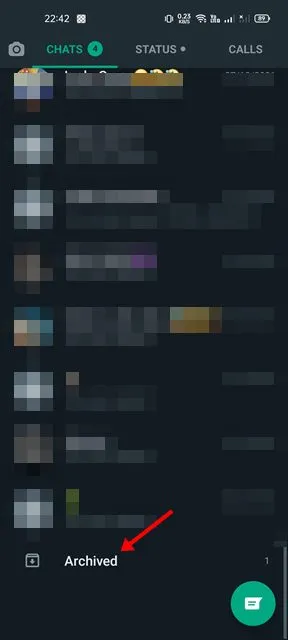
3. 차단된 연락처의 메시지가 보관되었는지 확인합니다. 보관된 경우 채팅을 선택하고 보관 취소 아이콘을 탭합니다 .
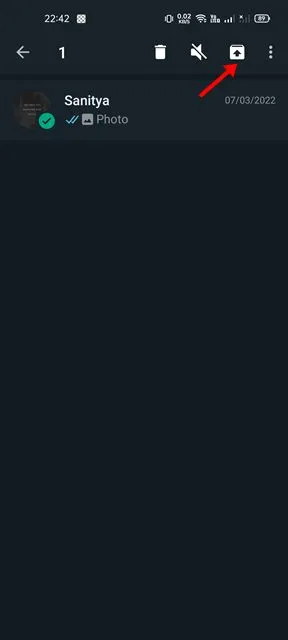
이렇게 하면 해당 사용자를 차단하기 전에 받은 메시지에 접근할 수 있습니다.
Google 백업을 통해 차단된 WhatsApp 메시지 검색
WhatsApp은 새로운 Android 기기에서 채팅을 백업하고 복원하는 기능을 제공하는데, 이 기능은 차단된 WhatsApp 메시지를 복구하는 데 매우 유용할 수 있습니다.
이 프로세스는 연락처가 차단되지 않은 동안 이전에 수신된 메시지만 복원합니다. 차단 후 보낸 메시지는 검색할 수 없습니다.
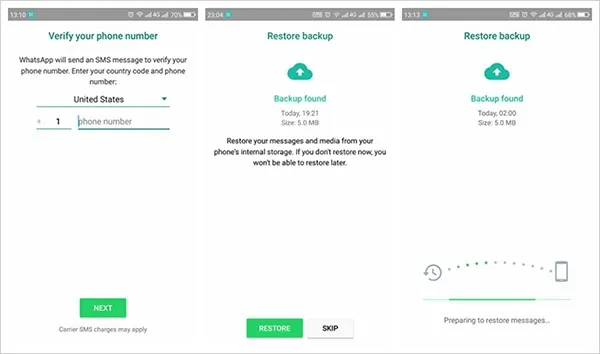
Google 백업을 사용하여 메시지를 복구하려면:
1. Android 기기에서 WhatsApp 앱을 제거합니다.
2. Google Play Store에서 다시 설치하세요.
3. 앱을 열고 전화번호를 인증하세요.
4. Google Drive에서 채팅을 복원할 수 있는 옵션이 표시됩니다. 백업 파일을 선택하고 복원 버튼을 클릭하세요.
5. 복원이 완료될 때까지 기다린 후 다음 버튼을 탭합니다.
차단된 연락처의 메시지를 포함하여 채팅이 복원됩니다.
iPhone에서 차단된 WhatsApp 메시지 검색
iPhone 사용자의 경우 WhatsApp 백업은 iCloud에 저장됩니다. 이전에 채팅 백업 기능이 활성화된 경우 차단된 메시지를 검색할 수도 있습니다. 다음 단계를 따르세요.
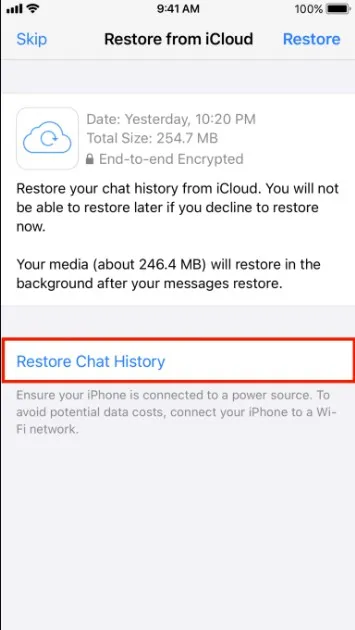
- iPhone에서 WhatsApp 앱을 엽니다.
- 설정 > 채팅 > 채팅 백업 으로 이동하세요 .
- iCloud 백업이 활성화되어 있는지 확인하세요.
- 활성화되어 있는 경우 WhatsApp 앱을 제거했다가 다시 설치하세요.
- 설정 과정에서 iCloud 백업에서 채팅 기록을 복원하라는 메시지가 표시됩니다.
- 채팅 기록 복원 옵션을 선택하세요 .
복원이 완료되면 차단한 모든 연락처의 메시지가 표시됩니다. Android와 마찬가지로 해당 사용자를 차단하기 전에 수신된 메시지만 포함됩니다.
타사 앱을 사용하여 차단된 메시지 검색
수많은 타사 애플리케이션이 사용자가 차단된 WhatsApp 메시지를 복구하도록 돕는다고 주장합니다. 이러한 앱은 종종 WhatsApp Mods 또는 공식 애플리케이션의 수정된 버전이라고 합니다.
그러나 이러한 앱 중 다수는 보안 및 개인정보 보호 문제로 인해 금지되어 있으며, WhatsApp은 수정된 앱의 사용자를 적극적으로 처벌합니다.
WhatsApp Mods를 사용하면 해킹, 바이러스, 맬웨어와 같은 위험에 노출될 수 있으므로 이를 피하는 것이 좋습니다. 게다가 채팅 기록을 포함한 민감한 정보가 손상될 가능성이 있습니다.
차단된 메시지를 보기 위해 이러한 옵션을 계속 탐색하려면 고려하는 모든 모드 앱이 바이러스가 없고 최소한의 보안 또는 개인정보 보호 우려 사항이 있는지 확인하세요.
WhatsApp에서 누군가를 차단/차단 해제하는 방법은?
차단한 사람과 다시 연결하기로 결정했다면, 첫 번째 단계는 차단을 해제하는 것입니다. 반대로, 메시지, 전화 및 기타 커뮤니케이션 수신을 중단하려면 WhatsApp에서 사용자를 차단해야 합니다.
WhatsApp에서 누군가를 차단하거나 차단 해제하는 것은 간단합니다. WhatsApp에서 누군가를 차단 및 차단 해제하는 방법 에 대한 자세한 지침은 이전 가이드를 참조하세요 .
자주 묻는 질문
WhatsApp에서 차단을 해제한 후에도 차단한 사람의 메시지를 볼 수 있나요?
아니요, WhatsApp에서 차단한 사람의 메시지를 볼 수 없습니다. 그러나 연락처를 차단 해제한 후에는 새 메시지, 전화 또는 상태 업데이트를 받게 됩니다.
WhatsApp을 차단하면 메시지가 삭제되나요?
아니요, 차단해도 메시지 기록은 지워지지 않습니다. WhatsApp에서 연락처를 차단하면 채팅 기록은 그대로 유지됩니다. 그러나 채팅을 수동으로 삭제하면 공유된 모든 미디어와 함께 해당 기록이 손실됩니다.
차단된 WhatsApp 메시지는 어떻게 되나요?
차단된 사용자가 메시지를 보내면 체크 표시 하나만 보이고(메시지가 전송되었음을 나타냄) 두 번째 체크 표시는 보이지 않습니다(전달되었음을 나타냄). 차단된 동안에는 해당 사용자로부터 메시지, 전화 또는 업데이트를 받을 수 없습니다.
차단된 연락처는 채팅에서 기존 메시지를 볼 수 있지만 차단되었다는 사실을 알지 못합니다. 차단 후 전송된 메시지는 전달되지 않습니다.
결론적으로, 이것들은 WhatsApp에서 차단된 메시지를 검색하는 효과적인 방법입니다. 궁극적으로, 차단되기 전의 연락처와의 대화에만 접근할 수 있으며, 그 이후에 보낸 메시지는 접근할 수 없습니다. 추가 문의 사항이 있으면 댓글로 자유롭게 질문하세요.
답글 남기기